Hur många bra funktioner har iTop Screen jämfört med konkurrenterna, och får du mycket för pengarna om du köper programmet? Dessa frågor och fler får du reda på i den här recensionen.
Hur bra är iTop Screen Recorder?
iTop Screen Recorder är ett utmärkt program där du kan spela in såväl din egen skärm som från spel. Betal-versionen som kostar pengar är mer kraftfull och användbar, men för nybörjare passar faktiskt gratisversionen bra. Åtminstone till du börjar längta efter de funktioner som finns i betalversionen.


Är det enkelt att installera iTop Screen Recorder?
Ja, det är enkelt att installera iTop Screen Recorder. Allt du behöver göra är att ladda ned programmet, starta det och trycka på ”Nästa” ett par gånger. Efter det kan du börja använda programmet.


Vilka format kan du exportera videor i?
- MP4
- AVI
- FLV
- MKV
- MOV
- TS
- GIF
Går det att skaffa en egen vattenstämpel?
Ja, om du skaffar betal-versionen kan du ladda upp och använda vilken vattenstämpel som helst. Du kan faktiskt också ta bort vattenstämpeln som säger ”iTop Screen Recorder” på gratisversionen, vilket är unikt.
Vi använder nämligen också TechSmith Camtasia, och där måste du skaffa betal-versionen för att få möjlighet att ta bort vattenstämpeln.
Det vi menar är att iTop Screen Recorder faktiskt är användbart i sitt gratisutförande, medan program såsom TechSmith Camtasia har gratisversioner som mest fungerar som funktionsdemon. Detta då få (om ens någon) vill ladda upp videor på nätet som har stora vattenmärken med utvecklarens varumärke.
Vilka enheter fungerar iTop Screen Recorder på?
iTop Screen Recorder fungerar på alla versioner av Windows, alltså:
- Windows 7.
- Windows 10.
- Windows 11.
Värt att tänka på är att programmet inte fungerar på MacOS.
Går det att spela in från sina spelsessioner?
Det går utmärkt att spela in från dina spelsessioner. Betal-versionen (eller Pro-versionen) är nästan ett måste om du ska spela in videor från spel. Detta då den versionen ger dig tillgång till en mer avancerad inspelningsalgoritm som minskar/eliminerar eftersläpningar.
Gratisversionen fungerar i sin tur bättre för att spela in sin egen skärm, sin röst och sitt ansikte via webbkameran. För inspelning av spel är alltså betal-versionen lite av ett krav.


Du får tillgång till kraftfulla extrafunktioner
Om du skaffar betal-versionen får du tillgång till funktioner såsom bild- och ljudfilter. Att inkludera sådana filter medför att videorna ser lite mer proffsiga ut.
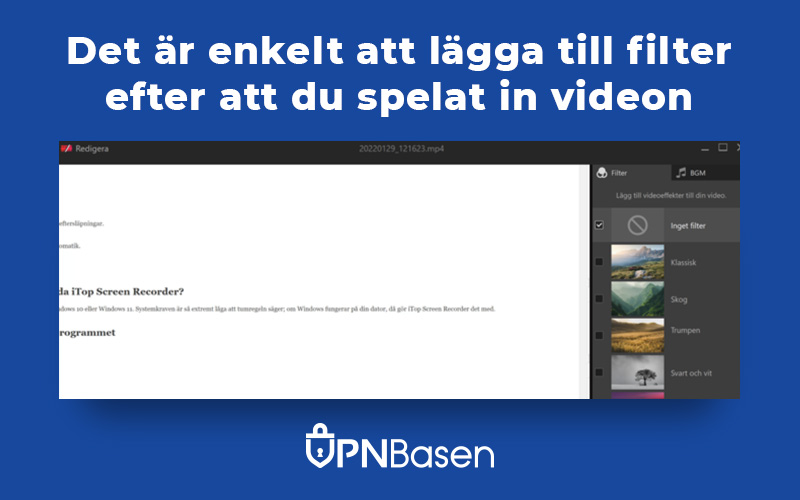
Programmet fungerar med alla vanliga videoplattformar
iTop Video Recorder klarar av att konvertera videorna till det format som passar bäst för respektive plattform. Så om du exempelvis planerar att ladda upp din video till Youtube, då väljer du Youtube i det gränssnitt du ser nedan.

Och som vi sa tidigare; så fort du tryckt på knappen konverteras din video till det mest lämpliga formatet medan du kan göra annat under tiden.
Vad kostar iTop Screen Recorder?
iTop Screen Recorder kostar från cirka 320 kr per år. Men priset blir lite högre om flera personer ska använda programmet samtidigt. Gratisversionen är i din tur just detta, gratis, och fungerar perfekt för nybörjare som bara vill kunna prova på programmet.
iTop Screen Recorder vs. konkurrenterna
iTop Screen Recorder har två stora konkurrenter: TechSmith Camtasia och Adobe Captivate.
Adobe Captivate
Adobe Captivate har flest tekniskt avancerade funktioner såsom redigering av VR-videor samt avancerad redigering av skärmavbilder. Men allt som allt är Adobe Captivate för dyrt för att kunna rekommenderas, även om det är ett bra videoredigeringsprogram.
Att köpa programmet rakt av kostar i detta fall omkring 13 000 kr, och årskostnaden för att hyra det ligger i sin tur på cirka 3 600 kr. Det är lite väl mycket pengar i vårt tycke.
TechSmith Camtasia
TechSmith Camtasia är ytterligare ett bra program som vi har använt en hel del. Vi köpte det för omkring 2 500 kr, och idag kostar den senaste versionen cirka 3 200 kr. En dålig sak med att köpa programmet rakt av är att uppgraderingar till den senaste versionen inte inkluderas.
Vi måste i vår tur betala 700 kr för att uppgradera programmet för att få alla nya funktioner, och efter det 700 kr igen och igen och igen så fort en ny version släpps.
Funktionerna är det dock inget fel på, och vi gillar i synnerhet möjligheten att lägga till egna intron som inkluderas automatiskt när vi spelar in nya videor. Men allt som allt får du mer för pengarna om du satsar på iTop Screen Recorder, som i sin tur är vårt förstaval.
Svar på vanligt ställda frågor
💻 Är det svårt att spela in sin skärm från Windows 7, 10 eller 11?
Nej, det är inte svårt att spela in sin skärm från Windows 7, 10 eller 11. Allt du behöver är ett skärminspelningsprogram och en någorlunda ny dator. Själva programmet fungerar så att du väljer vilken del av skärmen du vill spela in, trycker på play och därefter stoppknappen när du är klar.
💻 Vad kostar det att spela in sin skärm?
Att spela in från sin skärm kostar olika mycket beroende på vilka krav du har. I många fall räcker ett gratisprogram såsom iTop Screen Recorder Free, men om du har högre krav är det en bra idé att satsa på ett betalprogram. En betal-skärminspelare kostar i regel mellan 300 och 10 000 kr/år.
Värt att tänka på är att det är förvånansvärt lite som skiljer dyra från billiga skärminspelare.
💻 Går det att spela in sin skärm med ljud?
Ja, du kan spela in från din skärm med ljud, men bara om du har en inmatningsenhet. Med inmatningsenhet menas exempelvis en mikrofon, en webbkamera med mikrofon eller en mikrofon som är inbyggd i datorn. En inmatningsenhet är ett måste annars förstår inte datorn att du pratar.
💻 Går det att spela in video från skärmen?
Ja, du kan spela in video från skärmen med ett inspelningsprogram. Allt du behöver är en webbkamera som antingen är inbyggd i datorn eller ansluten externt via exempelvis en USB-kabel. Du kan inte spela in video från skärmen utan en webbkamera eller en annan typ av kamera.
💻 Blir det bra kvalitet när jag spelar in skärm och ljud?
Det blir i regel bra kvalitet när du spelar in skärm och ljud tillsammans. Faktorer som avgör hur bra kvalitet du får beror främst på det program du använder dig av, men även beroende på vilken prestanda din dator har samt hur många program du kör samtidigt på din dator.

